【ヒットボックス】 ボタン配置の天板デザインの話 パワーポイント編
パソコンでボタン配置
この記事は前の記事からの続きですが、前のを読まなくてもいいです。
tunnel-the-hitboxer.hatenablog.com
上の記事では、手描きでデザインの悪いところとして
反対に悪いところは、作業量が多くなりやすいというところです。コンパスで最低12個の円を描くのは、はっきり言って面倒です。また、コンパスの中心を指に合わせて決めても、実際に円を描くと円がかぶってしまうことがあります。
また、円をずらすのが大変だということです。「やべ、1ミリかぶっちゃった」とか「枠からはみ出しちゃうな」みたいなときに、円を消して、また描き直して、とやるのは骨が折れます。
あと、大量に作ることも難しいです。試作品をいっぱい作るのにも向いていません。
と書きました。
これの解消のために、私はパソコンでデザインを行っています。
では何のソフトを使っているかですが、ずばり
パワーポイント2016

複雑な製図ソフトでも何でもなく、いわゆるパワポを使っています。
今回の目次
パワポのいいところ
いいところは、手描きの悪いところがすべて解消するところです。
-
図形のコピー&ペーストで、大量の円を一気に描けます。
-
図形をドラッグするだけで簡単に移動させることができます。
-
スライドの複製を使えば微調整したバージョンも作れるし、印刷で大量に試作品も作れます。
- 手描きにはない美しい図形ができます。
まさにデジタルの恩恵ですね。やってて楽しくなってきます ♪
もちろん悪いところもあります。
まずもってパソコンが必要です。そのうえでパワーポイントや似た様なソフトも必要になります。後で大まかなやり方は掲載しますが、初心者には難しいかもしれません。
また、印刷する機械が必要です。今どきはコンビニでも印刷できますが、ややコストが発生します。
しかしながら、A3サイズともなると家庭用ではほとんど印刷できないので、そこは妥協するしかないでしょう。
上の悪いところが気になる人には手書きのほうがいいかもしれません。
大丈夫だという人は、お勧めするのでやってみましょう!!
パワポでのデザインのやり方(凝縮版)
簡単に書くと
- スライドを白紙にして、大きさを印刷したい紙のサイズにする。
- 塗りつぶしなしの長方形を作り、枠にして、大きさを希望のサイズにする。
- 塗りつぶしなしのドーナツ型を作り、穴を最小にして、ボタンの大きさにする。
- コピペを繰り返して、ドーナツを量産する。
- ドーナツをヒットボックスの形に配置する。
- PDF形式で保存、「実際の大きさ」で印刷する。
以上です。
以下詳しく説明します。
パワポでのデザインのやり方(丁寧版)
注意 これはパワーポイント2016での作業です。ほかのソフトでも同様に作業できるかはわからないので、ご容赦ください。
まずはパワーポイントを起動しましょう。そして「新しいプレゼンテーション」を選び、白紙のスライドに出会いましょう。


次は「レイアウト」をクリックし、白紙のスライドにします。

スライドの大きさを変更します。上の「デザイン」から、「スライドのサイズ」を選び、「ユーザー設定のスライドのサイズ」をクリック。

スライドの大きさは印刷したい紙の大きさにします。
ここで注意です。
スライドのサイズ指定にA4、A3などがありますが、それを選んではいけません。余白を考えて小さめのスライドになってしまうからです。必ず、A4、A3などの紙の大きさにしましょう。
下では、A4の大きさにしています。

すると、下のような画面が出るかもしれませんが、「キャンセル」以外ならどちらでもいいです。

ただし、すでに何かの図形を置いていた場合は、どちらを選んでもやり直しになると思います。
次は、枠を作っていきます。
印刷したい紙よりも天板が大きい場合は必要ありません。
上の「挿入」から「図形」を選び、長方形をクリック。

適当な長方形を作ったら、右クリックして「図形の書式設定」を選びます。

まずは、「塗りつぶしなし」を選択して、枠だけにします。

次に、「サイズ」を変更して、希望の大きさに変えます。
下では、とりあえず20×25センチメートルです。

枠の完成です。
次はボタンの配置です。
長方形と同じように、今度はドーナツ型をクリック。

そうしたら、適当にドーナツを作り、その穴をできるだけ小さくしていきます。
オレンジの点をドラッグすることで、穴を調整できます。
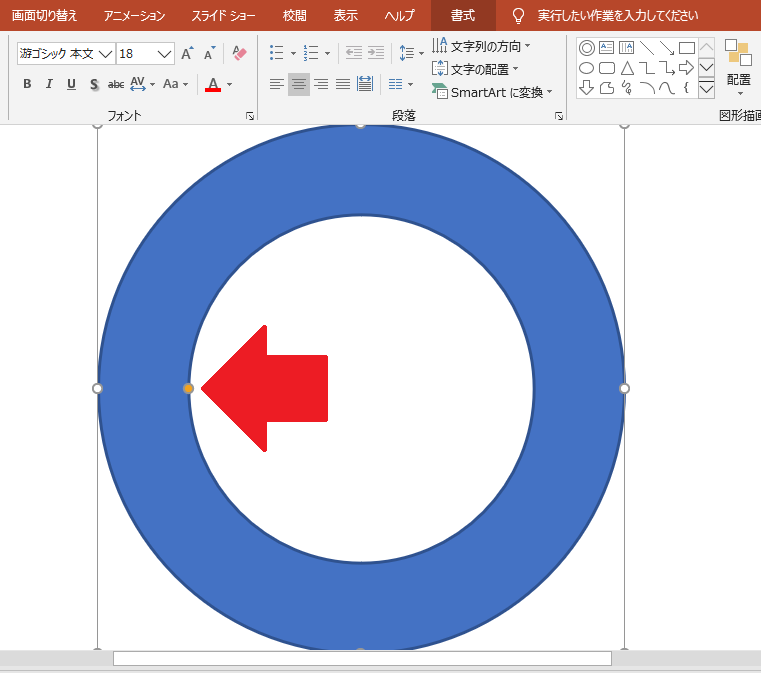
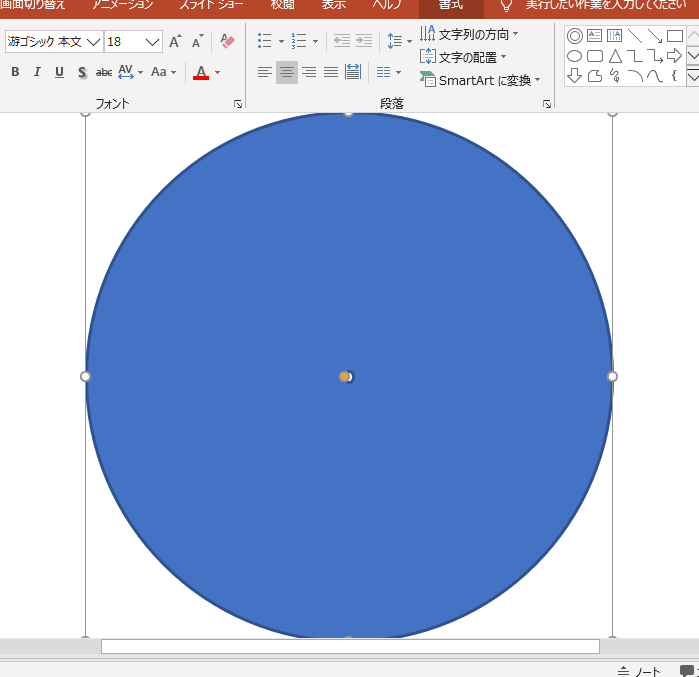
ここがポイント!
ドーナツ型を選んだ理由は、円の中心が分かるようになるからです。いざ穴を開けるとなった時、中心が分からないとどうしようもなくなります。
そうしたら、またまた長方形と同じように「塗りつぶしなし」に変更。サイズは、希望のボタンの大きさにします。
下の画像では、とりあえず3.4センチメートルにしています。

前の記事でも書いていますが、ボタンの大きさは三和電子さんのホームページから見ることができます。製品情報から製品カタログをご覧ください。
ドーナツを作ったら、コピペの繰り返しです。
図形を右クリックしてコピー、背景を右クリックして貼り付けです。
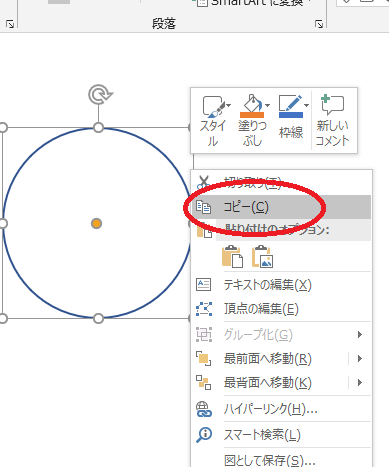
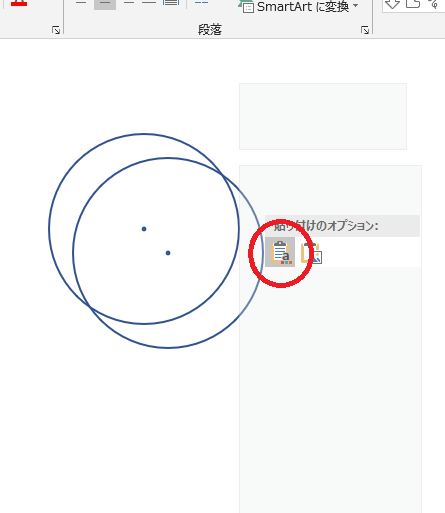
たくさん貼り付けましょう

あとは楽しく配置です。ドラッグして、デザインです。

右下の%をいじって実寸大に調節して、手に合わせてみましょう。

調整が終わったら完成です!!!
できる人は、背景をいじって天板デザインをしたり、スライドの複製をしてノワール配置とビューリックス配置の両方を作ってみたりいろいろやってみてください。
印刷方法
私のお勧めはPDFの形式でも保存することです。
なぜかというと、コンビニで印刷するときは、PDFのみの対応というところが多いからです。
家庭用のプリンターでもPDF形式の印刷は可能です。
注意が一つあります。印刷するときは、拡大や縮小を避けて、「実際の大きさ」等を選んでください。
スライドの大きさを印刷したい紙のサイズにした理由はここにあります。
印刷機能というのは、余白を考えたり、はみだしを避けようとしてくれます。でも、この場合に限ってはそれはありがた迷惑です。丁重にお断りしましょう。
印刷が完了したら終わりです。天板に張り付けて、ホールソーなりステップドリル(タケノコビット)なりで穴をあけましょう!!
終わりに
いかがだったでしょうか?
パワーポイントはプレゼンテーションの印象が強いですが、画像の編集にも向いているソフトです。
やや面倒な作業もありますが、慣れるととても便利なので、
ぜひ使ってみてください。
以上です。